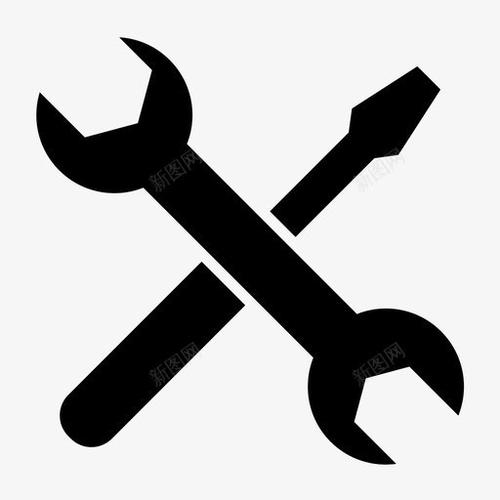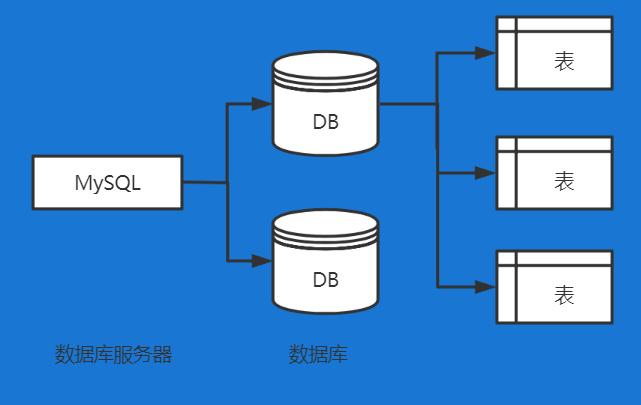c盘无法访问的解决方案:检查文件系统错误重新安装操作系统恢复系统启用安全模式运行系统文件检查器检查硬盘健康状况排除病毒或恶意软件感染联系专业技术人员

C盘无法访问的解决方法
当您遇到C盘无法访问的情况时,可能是由于多种原因造成的。以下是一些常见的解决方案:
1. 检查文件系统错误
- 右键单击C盘并选择“属性”。
- 选择“工具”选项卡。
- 单击“检查”按钮,然后选择“修复文件系统错误”。
2. 重新安装操作系统
3. 恢复系统
- 如果您最近创建了系统还原点,您可以尝试恢复系统到该点。
- 前往“设置”>“更新和安全”>“恢复”。
- 选择“系统还原”并按照屏幕上的说明操作。
4. 启用安全模式
- 在启动计算机时反复按F8键进入安全模式。
- 此模式只加载基本驱动程序和服务,可以帮助您识别并修复问题。
5. 运行系统文件检查器 (SFC)
6. 检查硬盘驱动器健康状况
- 使用CrystalDiskInfo或HD Tune等工具检查硬盘驱动器是否存在问题。
- 如果硬盘驱动器出现故障,您可能需要更换它。
7. 确保没有病毒或恶意软件感染
- 运行防病毒软件扫描并删除任何检测到的恶意软件。
- 恶意软件可能会损坏系统文件并导致访问问题。
8. 联系专业技术人员
- 如果您尝试了上述方法但问题仍然存在,请考虑联系专业技术人员以获得进一步的故障排除和维修。